Google Drive tiene una nueva actualización en una de sus herramientas más útiles. La plataforma de almacenamiento en la nube ha rediseñado su escáner de documentos para la versión del sistema operativo de Android.
En este rediseño, podemos encontrar nuevas funciones que permitirán que los usuarios tengan más herramientas para que el escaneo sea más práctico que antes.
Si quieres conocer los detalles de esta actualización en Tech Bit te contamos.
Leer también: Los celulares Samsung que no se actualizarán a Android 14
Actualizaciones en el escáner de Google Drive
Entre las nuevas características que tiene el escáner de documentos de Google Drive, podemos encontrar una opción de Vista previa, en la que podemos ver el documento que recientemente se haya escaneado para realizar algunos cambios con las herramientas de Recortar y rotar, Filtrar (en las que se encuentran las opciones Automático, Color y Escala de grises), Volver a tomar y Borrar.
Además, ya no solo tenemos la cámara manual, sino que también se ha implementado una cámara automática, la cual ayudará a capturar los documentos sin la necesidad de que te preocupes por capturar la imagen. Esta cámara funciona de forma inteligente y hace el recorte correcto del documento que estás intentando capturar.
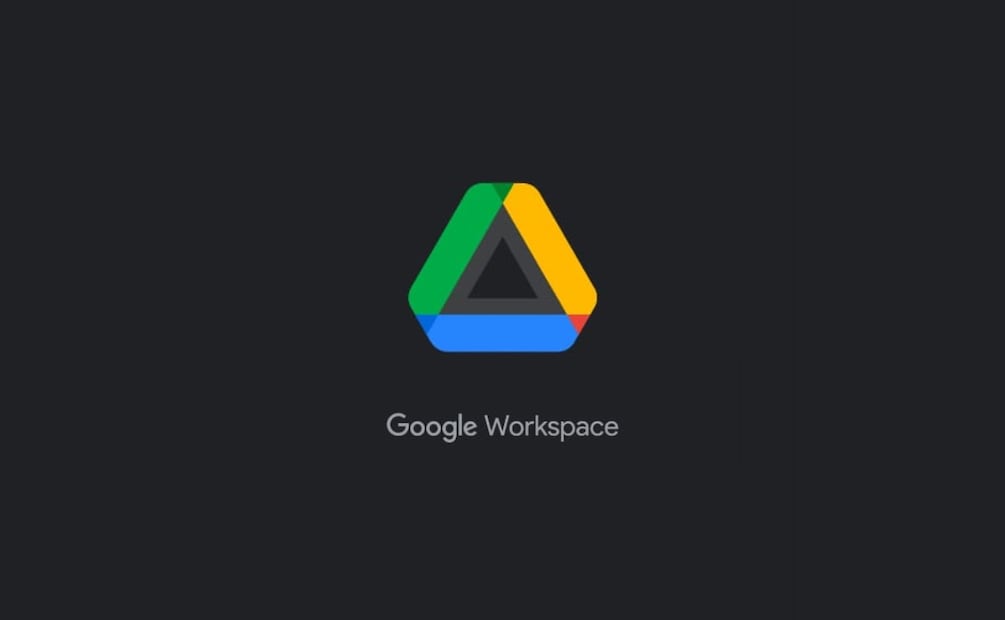
De igual forma, tienes la opción de cargar imágenes para escanearlas y que estas se conviertan a PDF.
De acuerdo con Google, este rediseño se une a una serie de cambios que ha realizado el gigante tecnológico a Google Drive para que la plataforma sea más intuitiva y útil para los usuarios que la ocupen. Entre los cambios que se han han encontrado, podemos ver una nueva página de inicio que, según la compañía, ayudará al usuario a "encontrar el archivo correcto mucho más rápido".
Estos cambios ya están disponibles tanto en Android como iOS, aunque el rediseño de escáner solo se ha visto por el momento en dispositivos Android.
¿Cómo usar el escáner de Google Drive?
Usar el escáner de Google Drive es muy sencillo. Lo primero que debes hacer es ingresar a la app de Google Drive desde tu celular. En la esquina inferior derecha encontrarás una opción que dice "+ Nuevo" y encima está un ícono de una cámara.
Al dar clic ahí se abrirá de forma automática tu cámara. Puedes elegir si hacer el escáner de forma manual o bien, hacer la captura automática. Además, a lado del obturador hay una opción que te permite subir imágenes para escanear si así lo deseas.
Coloca la cámara a una altura considerable para lograr capturar el documento que deseas escanear. Una vez que captures el documento puedes editarlo como desees, ya sea con recortes, poniéndole filtros o volver a capturar en caso de que no te sirva la imagen.

Una vez que hayas terminado, da clic en la esquina superior derecha de la pantalla, donde dice "Listo". Ahí deberás elegir en dónde deseas guardar el documento escaneado en PDF.
Leer también: Por esta razón no debes escuchar música con tu celular mientras te bañas
Recibe todos los viernes Hello Weekend, nuestro newsletter con lo último en gastronomía, viajes, tecnología, autos, moda y belleza. Suscríbete aquí: https://www.eluniversal.com.mx/newsletters













